WordPressでWp-contentフォルダ名を変更する方法

WordPressでは、すべてのテーマ、プラグイン、アップロードされた画像が「wp-content」フォルダーに保存されます。実際、画像やスタイルシートなどのURLには、「wp-content」というフォルダー名が含まれているため、WordPressを使用していることを誰でも簡単に知ることができます。デフォルトのフォルダ名が直感的ではないと思われる場合、または個人的な好みに合わせて名前をカスタマイズしたい場合は、フォルダの名前を簡単に変更できます。方法は次のとおりです。
事前に知っておくべきこと
「wp-content」フォルダの変更や名前の変更は簡単です。あなたがしなければならないのは、数行のコードを追加することです。ただし、フォルダの名前を変更する前に考慮すべきことがいくつかあります。
- ウェブサイトまたはブログがすでに公開されてコンテンツを提供している場合は、少なくとも2、3分のダウンタイムに備えてください。
- 「wp-content」フォルダの名前を変更しても、必ずしもセキュリティが向上したり、WordPressを使用しているという事実が隠されたりするわけではありません。
- インストールされているすべてのプラグインとテーマは、プロセス中に非アクティブ化されます。フォルダの名前を変更した後、手動でアクティブ化する必要があります。
- 非アクティブ化されたテーマは、設定を失う場合があります。続行する前に設定をバックアップしてください。
- フォルダの名前を変更した後、一部のプラグインが正常に機能しない場合があります。その理由は、問題のあるプラグインがWordPressガイドラインに準拠しておらず、ハードコードされた「wp-content」フォルダー名を持っている可能性があるためです。
- 確立されたサイトまたはブログでは、古いURLが新しいURLに自動的にリダイレクトされることはありません。リダイレクションなどのプラグインを使用して手動で行う必要があるため、ライブサイトでこの変更を行う前に、よく考えてみることをお勧めします。
「wp-content」フォルダの名前を変更します
注 :ライブのWordPressサイトに変更を加える場合は、完全バックアップを作成してください。何か問題が発生した場合、または結果が望ましくない場合は、サイトを既知の良好な状態に復元できます。
まず、お気に入りのFTPクライアントを開き、サイトにログインして、ルートディレクトリにある「wp-content」フォルダの名前を変更します。私の場合は、名前を「コンテンツ」に変更しました。アセット、リソース、コア、ファイルなど、好きな名前に変更できます。スペースやその他のあいまいな文字を使用していないことを確認してください。
このフォルダの名前を変更するとすぐに、バックエンドのプラグインページにエラーが表示され、フロントエンドも壊れます。
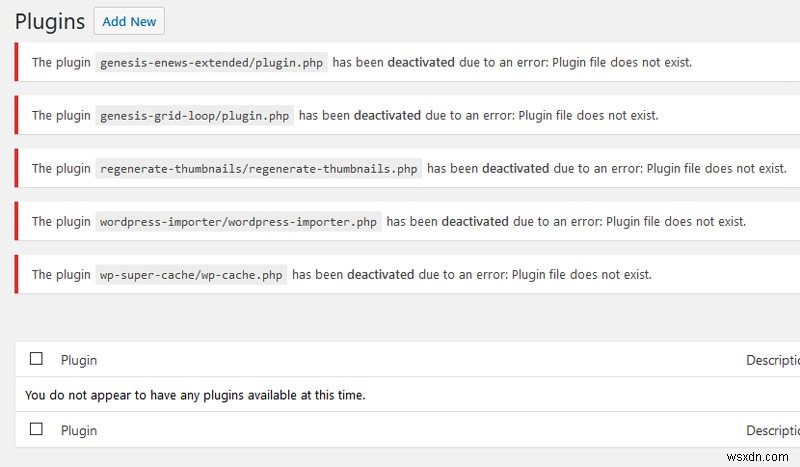
これを修正するには、フォルダ名を変更したことをWordPressに通知する必要があります。
ルートフォルダにある「wp-config.php」ファイルを開きます。以下のコードスニペットをrequire_once(ABSPATH . 'wp-settings.php');の上に追加します。 ライン。 「Folder_Name」を実際のフォルダ名に置き換えることを忘れないでください。
//Rename wp-content folder
define ('WP_CONTENT_FOLDERNAME', 'Folder_Name'); 追加すると、次のようになります。
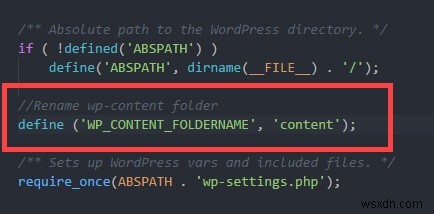
その後、新しいディレクトリパスとURLを定義する必要があります。これを行うには、require_once(ABSPATH . 'wp-settings.php');の上に以下のコードを追加します。 行。
//Define new directory path
define ('WP_CONTENT_DIR', ABSPATH . WP_CONTENT_FOLDERNAME);
//Define new directory URL
define('WP_SITEURL', 'https://' . $_SERVER['HTTP_HOST'] . '/');
define('WP_CONTENT_URL', WP_SITEURL . WP_CONTENT_FOLDERNAME);
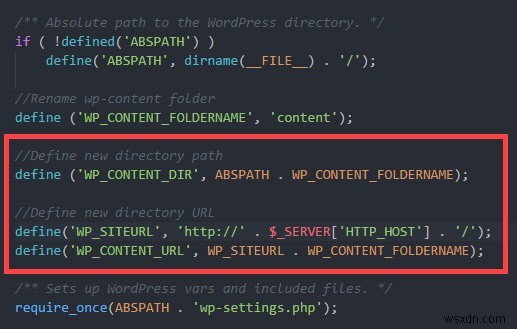
ファイルを保存してサーバーにアップロードします。
これを行うと、サイトはエラーなしで稼働しているはずです。前に言ったように、すべてのプラグインとテーマは非アクティブ化されます。それらを手動でアクティブ化する必要があります。必要に応じて、プラグイン、テーマ、ウィジェットを再構成する必要がある場合もあります。
上記の方法を使用して「wp-content」フォルダの名前を変更することに関する考えや経験を共有する以下のコメント。
-
Windows 10 または Windows 11 で既定のフォルダー名を変更する方法
Windows のフォルダーは、複数の Windows ファイルとフォルダーの便利なストレージ領域として機能します。家の中の収納ボックスと考えてください。ここにすべてのものを入れて、すべてをきちんと整理整頓できます。 Windows では、新しいフォルダーを作成すると、デフォルトで「新しいフォルダー」という名前が付けられます。さて、これ自体は大したことではありませんが、このようなフォルダーをさらに作成すると、少し面倒になることがあります。 幸いなことに、このデフォルトの名前設定は簡単に編集できます。方法を学びましょう。 Windows レジストリを使用してデフォルト フォルダを変更する
-
Facebook で名前を変更する方法
Facebook でプロフィール名を更新または編集しますか? 結婚したばかりでも、楽しみのためにFacebookで名前を変更したいだけでも。 Facebook でプロフィール名を変更する手順は次のとおりです。 Facebookは紹介を必要としません。これは、ユーザーがコミュニケーションを取り、写真を共有し、意見を投稿し、小さなビデオを視聴し、ライブでチャットできる人気のソーシャル ネットワーキング サイトです。 ユーザーが何をしたいのかを制御できます。これに加えて、Facebook を使ってビジネスを広めている人もいます。そのため、Facebook で自分の名前を変更したくなることがあり
